
品牌型号:联想GeekPro 2020
系统:win10 1909 64位企业版
软件版本:Adobe Photoshop cs6
部分用户可能电脑型号不一样,但系统版本一致都适合该方法。
部分用户想要图片的内存变得小一些,就想知道ps怎么切割图片?下面与大家分享一下ps图片怎么切割教程吧。
1、打开ps,点击打开,找到素材,打开
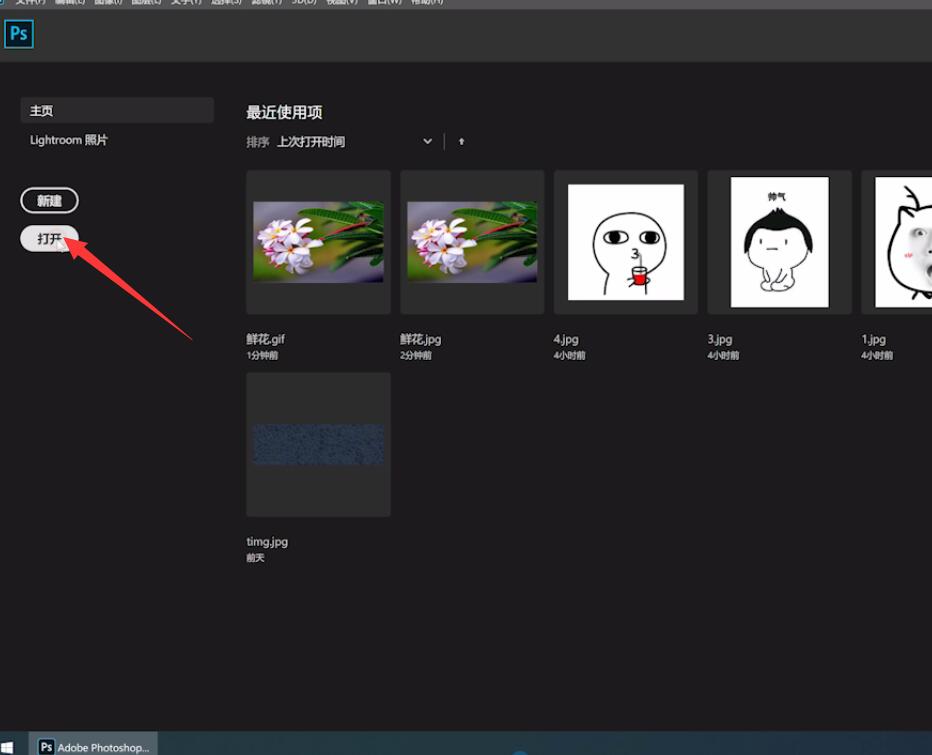
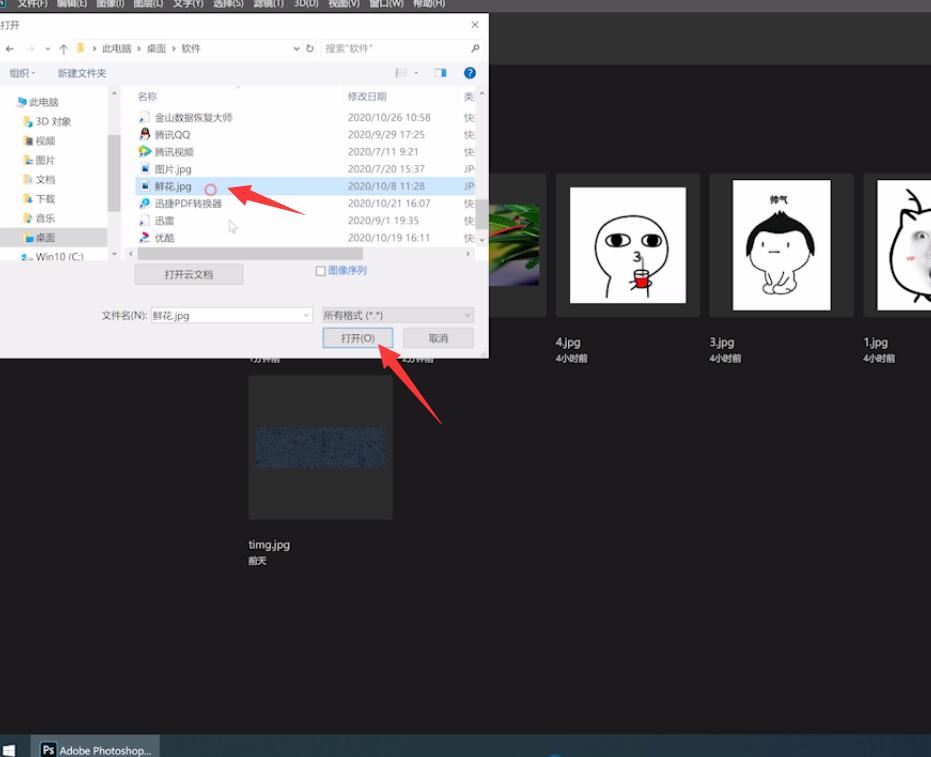
2、长按工具栏的裁剪工具,选择切片工具

3、按住鼠标左键即可对图片进行切割
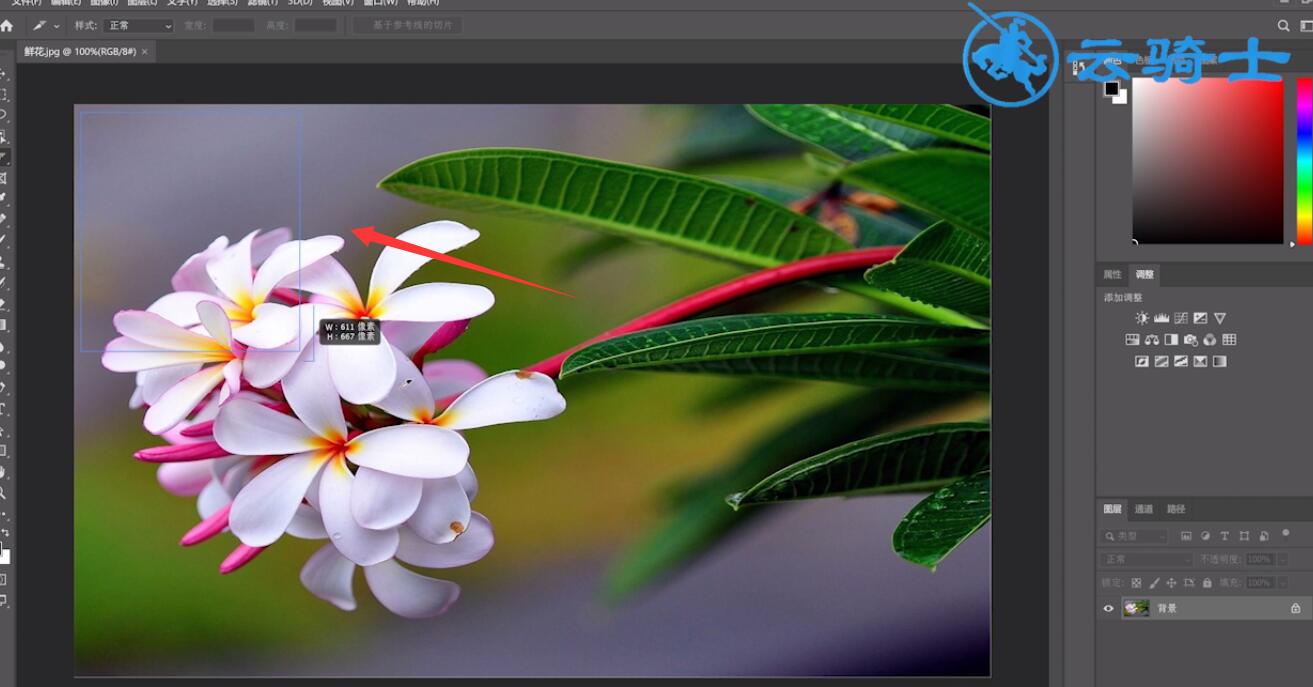
4、切片后点击文件,导出,选择存储为Web所用格式,选择gjf格式
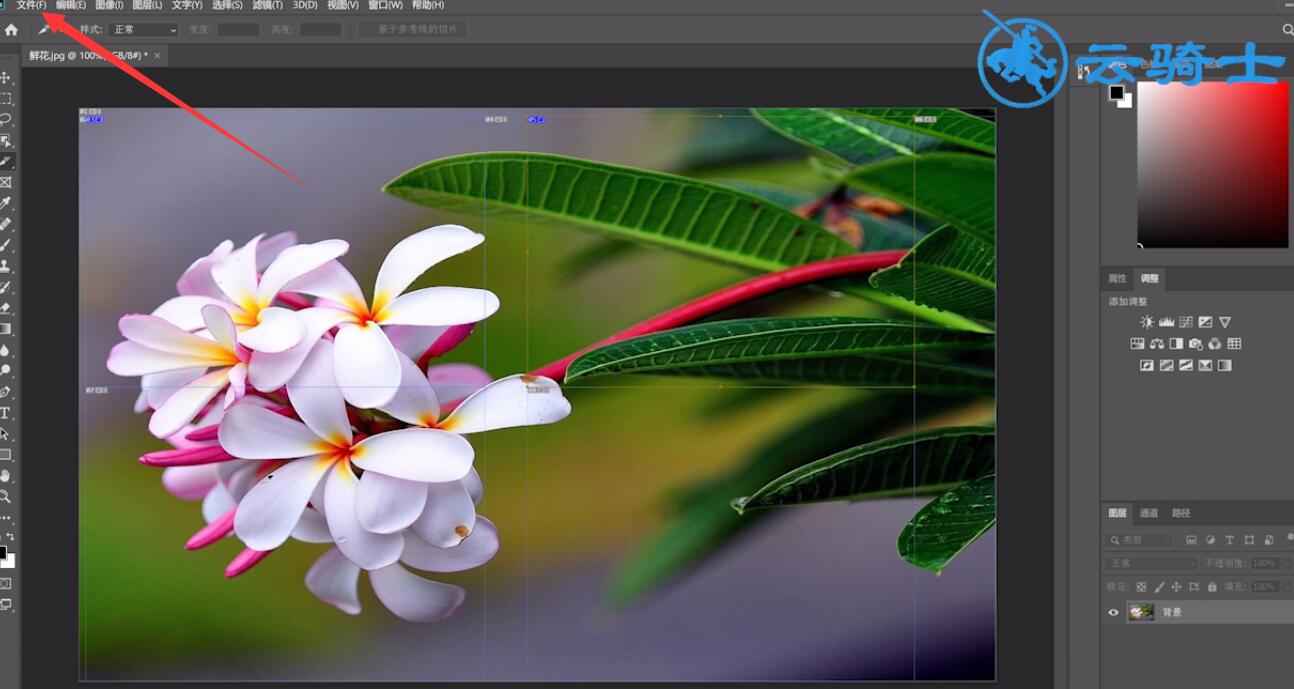
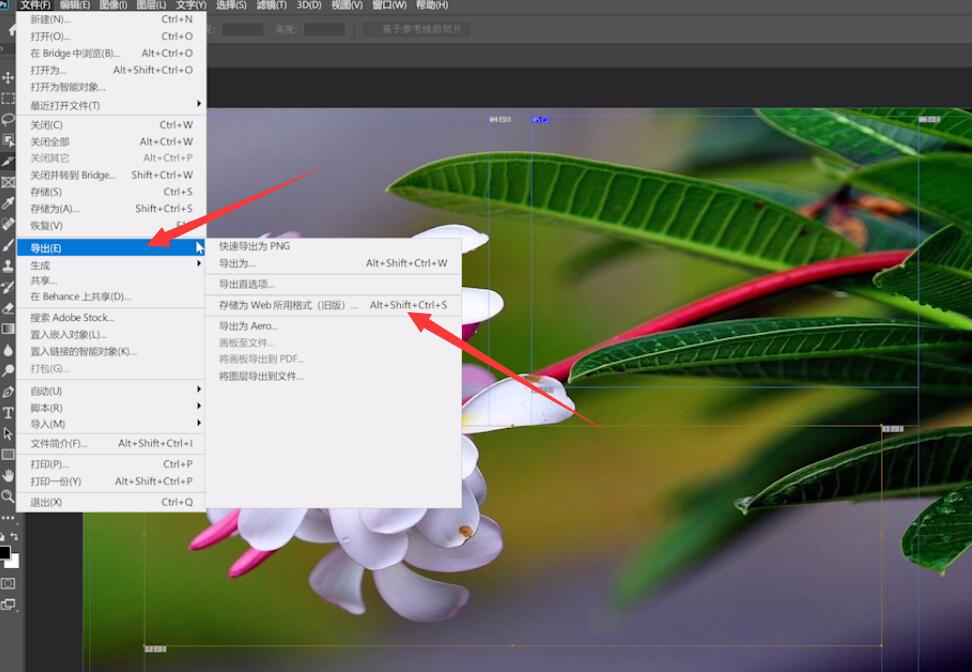
5、点击存储,选择存储位置,保存,确定即可
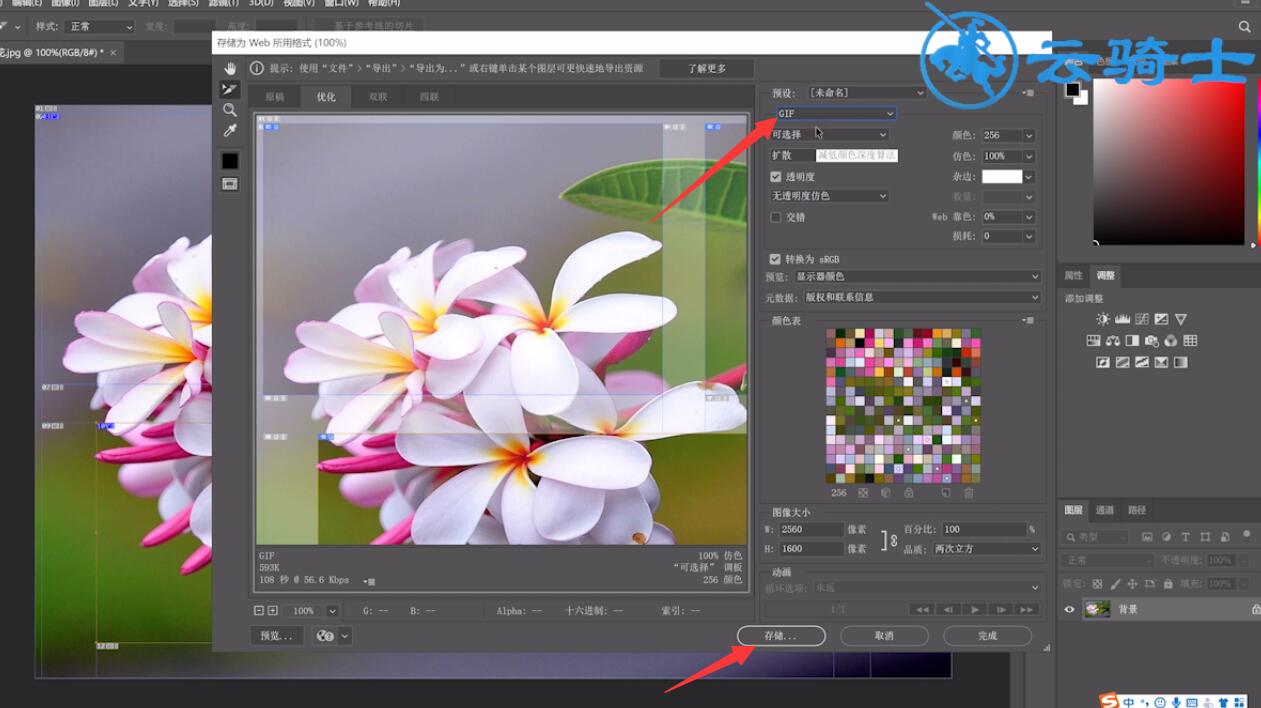

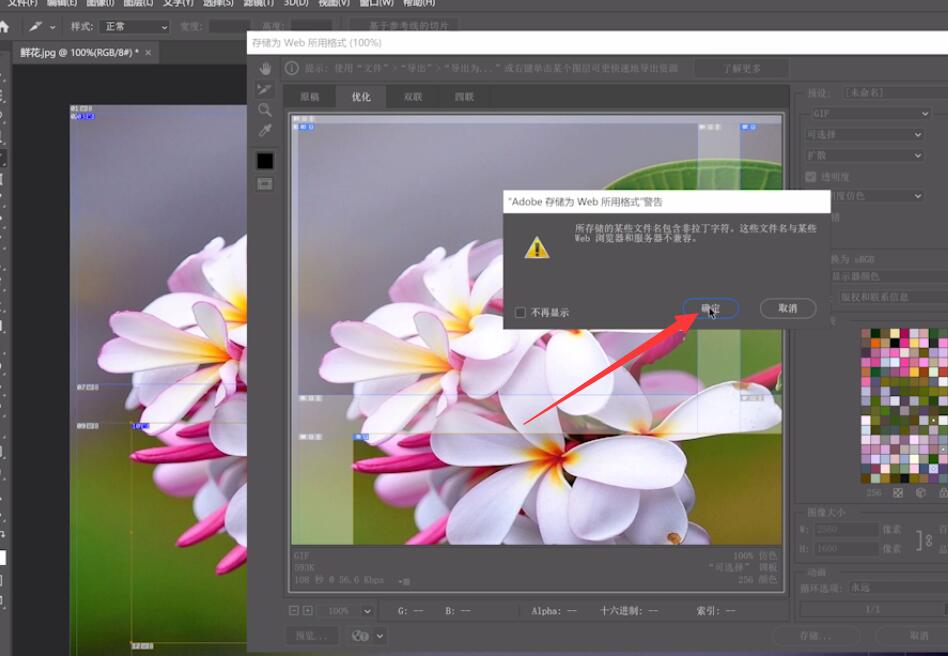
以上就是ps怎么把图片切割的内容了,希望对各位有所帮助。